Как да се архивира папка, Windows 7 оптимизация и прозорци 10
Как да се архивира папка в ZIP?
Най-удобният начин да изпратим цяла папка със снимки - това предварително компресиране в архива, като по този начин се намалява количеството на данните, които се изпращат по интернет и компактен поставяне на всички файлове в една.

Ако използвате трета страна архиватор, можете да изберете нивото на компресиране на файлове, за да се намали размера му. В същото време, струва си да припомним, че по-високо ниво на компресия и водят до по-дълъг процес за архивиране и разопаковане файлове.
Архивирането използвайки Windows пощенски
За да направите резервно копие на файлове и папки в ZIP-файл не е необходимо да изтеглите и инсталирате софтуер на трети страни. Това е достатъчно, за да извършите няколко прости стъпки в Windows.
Маркирайте желания файл или папка и щракнете с десния бутон, за да извикате контекстното меню на Windows.

Изберете "Изпрати", в отвори подменюто, изберете "компресиран ZIP-папка".
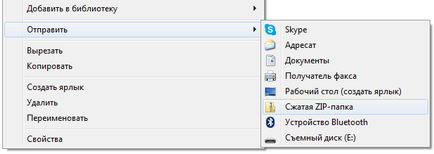
Това ще започне архивиране на архива папката с оригиналното име. След приключване на процеса на архивиране, тя ще се появи в същата директория / папка като източник.
След това можете спокойно да се изпрати по пощата или прехвърляне с помощта на USB устройство или запишете на DVD-ROM архив и т.н.
Архивиране чрез WinRAR / 7-пощенски
Изберете локализирана версия на WinRAR на руски. Ако не знаете на капацитета на вашата система, изберете 32 битов, че ще работи на всяка система Windows XP, Windows Vista, Windows 7 или Windows 8.
След като инсталирате програмата, няколко нови елементи ще се появят в контекстното меню.
Маркирайте желания файл или папка и щракнете с десния бутон, за да извикате контекстното меню на Windows, изберете «Добави в arhive. "(Добави към файл).
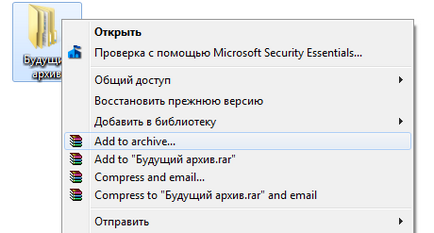
Отворете Backup менюто на WinRAR. За да промените съотношението на компресиране на файлове, изберете метода на компресия от "Скорост" на "Максимум". Колкото по-задълбочено програмата ще компресира файла, толкова повече време отнема на процеса, но самия файл, ще бъде по-малък.
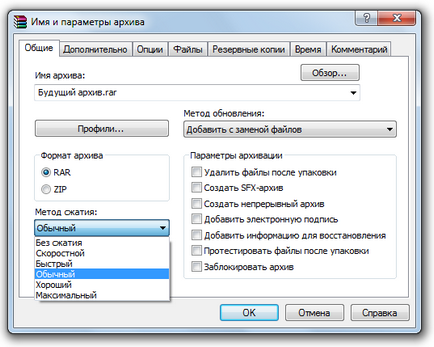
Ако не искате да изпълните тези настройки за резервното копие, просто изберете "Добавяне към архива" име arhiva.rar ", в този случай, архивирането ще започне веднага, без никакви допълнителни настройки на" "ниво средно на компресия.
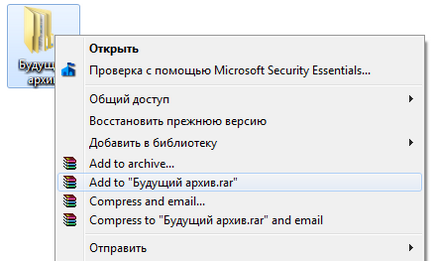
С всички предимства на историка, струва си да припомним, че WinRAR е програма Shareware. Един месец след инсталацията, всеки път, когато я стартирате ще предложи за закупуване на пълен лиценз. В този архив ще остане напълно функционална. Ако използвате архива само от време на време - лицензията не може да придобие. Можете също да инсталирате безплатен архиватор с еднакво широка функционалност - 7-ZIP от официалния сайт на програмата.